แผงควบคุมคือศูนย์กลางของการตั้งค่าหลักทั้งหมดที่มีอยู่ในเครื่องของคุณ เมื่อใช้แผงควบคุม คุณสามารถเพิ่มซอฟต์แวร์ ลบซอฟต์แวร์ เปลี่ยนการตั้งค่าภูมิภาค เปลี่ยนการตั้งค่าแป้นพิมพ์ จัดการไดรเวอร์อุปกรณ์ ฯลฯ มีหลายสิ่งที่ไม่รู้จบที่คุณสามารถทำได้ด้วยแผงควบคุมของคุณ เนื่องจากแผงควบคุมจึงเป็นส่วนสำคัญของเครื่องของคุณ Windows ไม่ได้ให้วิธีการโดยตรงที่คุณสามารถเปิดแผงควบคุมในโหมดยกระดับได้ แต่คุณสามารถสร้างทางลัดที่จะช่วยให้คุณเปิดแผงควบคุมในโหมดผู้ดูแลระบบได้ทุกครั้งที่คุณดับเบิลคลิกที่มัน
บทความนี้อธิบายรายละเอียดเกี่ยวกับวิธีสร้างทางลัดเพื่อเรียกใช้แผงควบคุมในโหมดผู้ดูแลระบบอย่างรวดเร็ว
ขั้นตอนที่ 1: คลิกขวา บน พื้นที่ว่าง ในเดสก์ท็อป ให้คลิกที่ ใหม่ แล้วคลิกที่ ทางลัด.

ขั้นตอนที่ 2: ใน สร้างทางลัด หน้าต่างภายใต้ พิมพ์ที่ตั้งของรายการ, คัดลอกและวางตำแหน่งต่อไปนี้ และตี เข้า กุญแจ.
%windir%\System32\control.exe

ขั้นตอนที่ 3: ขั้นตอนต่อไป ให้ ชื่อ สำหรับทางลัดของคุณ ในภาพหน้าจอด้านล่าง เราได้ตั้งชื่อทางลัดเป็น ผู้ดูแลระบบแผงควบคุม.

ขั้นตอนที่ 4: ตอนนี้, คลิกขวา บนทางลัดที่คุณเพิ่งสร้างขึ้นและคลิกที่ คุณสมบัติ ตัวเลือก.

ขั้นตอนที่ 5: ในหน้าต่างคุณสมบัติ ตรวจสอบให้แน่ใจว่าคุณอยู่บน ทางลัด แท็บแล้วคลิกที่ปุ่มที่ระบุว่า ขั้นสูง.
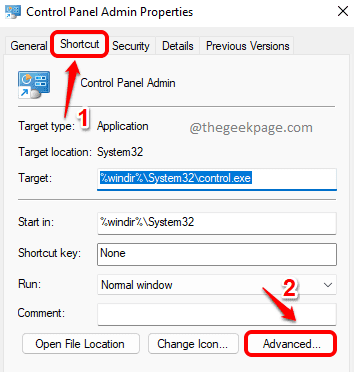
ขั้นตอนที่ 6: ใน คุณสมบัติขั้นสูง หน้าต่าง ให้เลือกช่องทำเครื่องหมายที่ตรงกับตัวเลือก เรียกใช้ในฐานะผู้ดูแลระบบ ตี ตกลง ปุ่มเมื่อคุณทำเสร็จแล้ว

ขั้นตอนที่ 7: คุณจะกลับมาที่หน้าต่างคุณสมบัติทางลัด ตี นำมาใช้ ปุ่มแล้วปุ่ม ตกลง ปุ่ม.

แค่นั้นแหละ. ทางลัดใหม่ล่าสุดของคุณถูกสร้างขึ้น ซึ่งเมื่อดับเบิลคลิกจะทำให้คุณมีหน้าจอ UAC ถามว่าคุณต้องการเปิดแผงควบคุมในโหมดผู้ดูแลระบบหรือไม่ ตี ใช่ เพื่อดำเนินการต่อ.
หวังว่าบทความนี้จะเป็นประโยชน์


